當前位置:首頁 > 幫助中心 > 大白菜重裝系統win10,大白菜重裝系統win10教程
大白菜重裝系統win10,大白菜重裝系統win10教程
電腦在我們生活和工作中扮演著越來越重要的角色,然而,隨著時間的推移,不可避免地會出現各種問題,其中包括系統崩潰、病毒感染、啟動問題等等。當這些問題出現時,最好的解決方案之一就是重新安裝系統。雖然這可能會花費一些時間和精力,但是重新安裝系統可以確保電腦的穩定性和安全性。在這篇文章中,小編將會講解大白菜重裝系統win10教程。
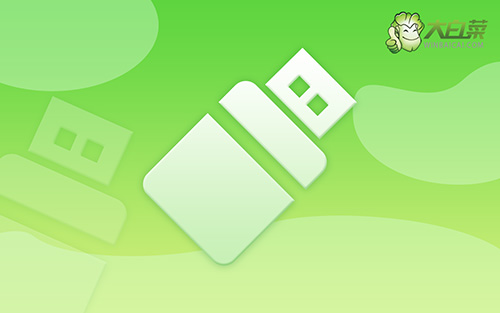
大白菜重裝系統win10
一、制作大白菜u盤
1、準備工具:一個質量好的u盤,大白菜U盤啟動盤制作工具。

2、進入U盤啟動盤制作界面后,選中u盤,默認設置,點擊一鍵制作成usb啟動盤。

3、最后,下載保存好要用的系統鏡像,準備設置u盤啟動即可。

二、啟動大白菜u盤
1、除了bios快捷鍵之外,你還可以選擇使用u盤啟動快捷鍵來設置,操作還是比較簡單的。

2、將u盤啟動盤接入電腦,如圖所示,通過u盤啟動快捷鍵設置,電腦將會讀取u盤數據啟動。

3、進入大白菜主菜單后,選擇【1】選項之后,按回車即可進入winpe桌面,使用重裝系統的工具了。

三、大白菜u盤重裝系統win10
1、在大白菜winpe桌面中,打開裝機軟件,如圖所示設置,確認選項正確無誤后,點擊“執行”。

2、彈出一鍵還原頁面后,無需設置,默認相關選項,直接點擊“是”進入下一步。

3、在系統安裝界面中,勾選重啟的選項,等待電腦第一次重啟時,拔掉u盤啟動盤。

4、在大白菜進行系統部署階段,電腦還會多次重啟,無需理會,直至安裝win10系統成功。

好啦,現在大家應該學會大白菜重裝系統win10教程了吧。希望這篇系統重裝教程對您有所幫助!重裝系統雖然有些麻煩,但也是一種解決電腦問題的有效途徑。在重裝系統之前,請務必備份好重要的文件和數據,以免造成不必要的損失。如果您遇到了無法解決的問題,去找客服幫忙吧。

